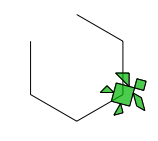LibreLogo 可以讓孩童用 logo 語言下指令,來控制海龜在畫面上作圖。LibreLogo 還支援中文指令,可以有效讓學生體驗程式設計的概念,而無須記誦任何英文單字即可享受樂趣。
中文指令約 1 至 4 字,方便孩童記憶。
有的中文指令提供多個同義說法指令,如果孩子記錯也可能依照指令功能而推測出其他同義說法,例如控制劃線的色彩可以是「筆顏色」也可以是「線顏色」,也可以簡述為「筆色」或「線色」。
啟用方法
- 啟動 Writer
- 前往 [檢視] > [工具列],點按「Logo」把它打勾
- 接著介面中會出現 Logo 工具列,你可以自由移動它的所在位置,把它放到你偏好的地方去
- 點按 Logo 工具列中的「綠色三角形播放圖示」來啟動 Logo 程式,若尚未輸入指令,則海龜會出現在原點不動
海龜的控制方法有兩種,一種是直接點按工具列上的海龜控制按鈕但功能有限,另一種是透過寫下指令的方式讓海龜作畫。
工具列法
- 「上箭頭」為前進
- 「下箭頭」為後退
- 「左轉箭頭」是左轉
- 「右轉箭頭」是右轉
- 「綠色向右三角形播放圖示」是執行程式
- 「紅色方形停止圖示」是停止程式
- 「黑色直線與向左倒帶圖示」是讓海龜回家 (回到原點)
- 「空白紙張圖示」是清除目前的畫面
- 空白欄位處可以直接輸入指令,再按下 Enter 可以立刻執行指令
- 「ABC 與魔法棒圖示」在中文模式下可以將英文指令轉為中文指令,在英文模式下可以將小寫指令轉為大寫指令。文字的語言模式可以從最下方狀態列中央得知,也可從該處切換。
文字指令法
- 在文字文件中逐行輸入控制海龜作畫的指令
- 再次點按「綠色向右三角形播放圖示」可以讓海龜依照指令移動與作畫
中文指令簡述
位置與劃線
前進|進,後面打空格再接數字表示走的步數後退|退,後面打空格再接數字表示走的步數
左|左轉,後面打空格再接數字表示轉的角度
右|右轉,後面打空格再接數字表示轉的角度
提筆,即不劃線
下筆,即繼續劃線
回家|家,海龜會回到原點與原始方向
範例:
前進 50
左轉 60
前進 50
提筆
左轉 60
前進 50
下筆
左轉 60
前進 50
左轉 60
前進 50
左轉 60
前進 50
這就可以畫出一個少一邊的正六角形。
[... 未完待續]
2013.7.13